熟练基本操作
下面我们通过案例操作理解装配列: 打开练习文档amd_phone_assm.prt ,观察模型,在装配导航器中得知模型由两个子装配,其中ant_sub_assembly是天线子装配,我们将设定其打开和闭合的两种装配状态。 在装配导航器中选择amd_phone_assm,按右键选择“布置”,选择“编辑”定义排列,将Arrangement 1重命名为close,作为闭合状态。 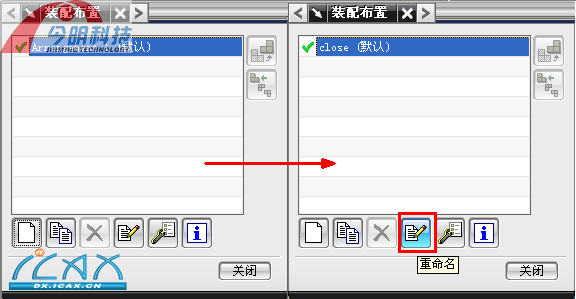 图ch03_19 在导航器中选择天线子装配,按右键选择“移动”命令,在移动组件对话框中设置栏内选择布置为“应用到已使用的”。 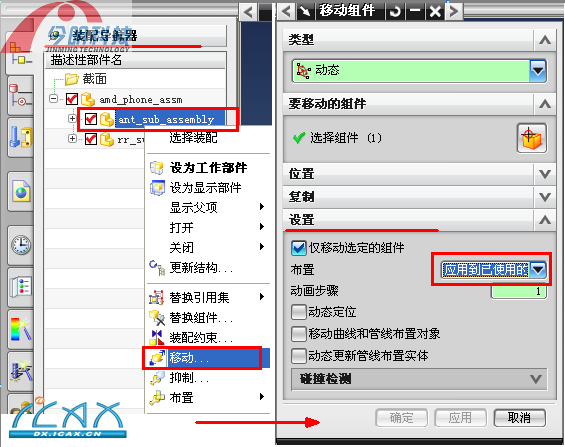 图ch03_20 在装配导航器中选择amd_phone_assm,按右键选择“布置”,选择“编辑”定义排列,新建天线打开状态,在新建布置图标输入“open”,作为打开状态。并选择对话框右上角选择“使用”。 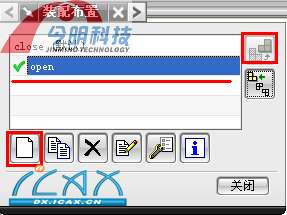 图ch03_21 在导航器中选择天线子装配,按右键选择“移动”命令,在移动组件对话框中设置栏内选择布置为“应用到已使用的”。并在绘图区中选择操作手柄,沿X轴将天线组件移动至合适位置,作为其打开状态位置。 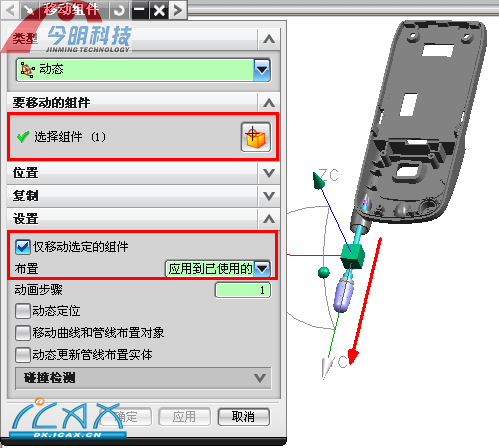 图ch03_22 完成设置后,在装配导航器中可以通过使用“open”或“close”两种开合状态,在绘图区中则可以实现装配组件的不同装配状态。 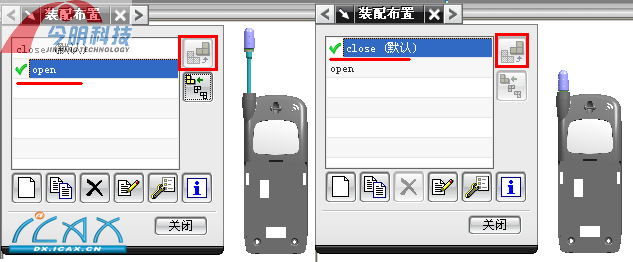 图ch03_23 本章小结: 在装配操作中,我们应掌握组件阵列,镜像装配和装配排列等命令,在实际装配的过程中能提高效率,减少劳动量,并方便快捷的修改装配结果。 |